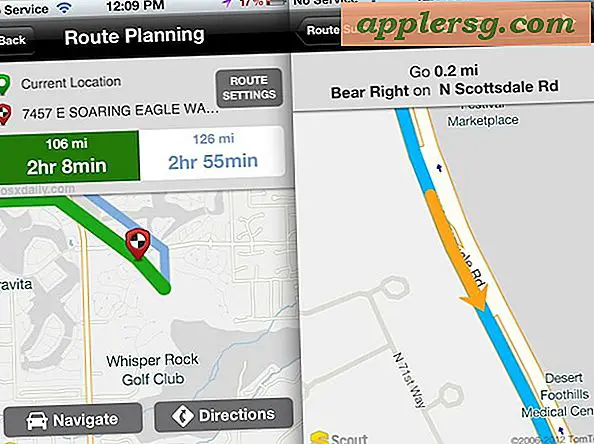Nyalakan ulang Finder di Mac OS X

Perlu segera memulai ulang Finder di Mac OS X? Mungkin untuk perubahan berlaku dengan string default, atau untuk menyelesaikan kesalahan atau masalah sederhana? Restarting Finder melakukan hanya apa yang terdengar seperti itu, itu berhenti aplikasi Finder dan kemudian buka kembali lagi.
Cara Cepat Restart Finder di Mac
Cara tercepat untuk me-restart Finder di Mac OS X adalah dengan menggunakan Dock pada Mac:
- Tahan tombol Option dan Klik kanan pada ikon Docker's Finder, lalu pilih "Relaunch" dari menu

Pada laptop Mac, Opsi Dua-Jari pada ikon Dock untuk Pencari akan menampilkan perintah "Luncurkan kembali" yang akan memulai ulang aplikasi Finder.
Option + Klik Kanan mengungkapkan opsi "Luncurkan kembali" yang dinyatakan tersembunyi di menu. Memilih opsi itu menyebabkan Finder berhenti dan memulai ulang sendiri, dan seluruh desktop akan di-refresh dalam prosesnya. Selain itu, perubahan apa pun yang dibuat untuk Finder dengan perintah default atau kustomisasi lainnya akan berlaku dengan peluncuran kembali.
Restarting Finder dapat menjadi tip pemecahan masalah yang bermanfaat untuk beberapa perilaku aneh yang mungkin terjadi pada desktop Mac, dan itu jauh lebih cepat dan kurang menonjol daripada reboot sistem lengkap.
Di luar tujuan pemecahan masalah, banyak kustomisasi dan perintah penulisan default mengharuskan restart Finder agar perubahan diterapkan.
Pendekatan Alternatif: Mengaktifkan kembali Finder dari Terminal Mac OS X
Jika trik Dock tidak berfungsi karena alasan tertentu, atau mungkin karena Anda sudah berada di Terminal ketika menggunakan sesuatu seperti string default, Finder juga dapat direstart secara langsung dari baris perintah dengan sintaks berikut:
killall Finder
Karena Finder adalah proses seperti aplikasi lain di Mac, Anda juga dapat keluar dari Finder dan memperlakukannya seperti aplikasi lain dengan kekuatan berhenti atau perintah 'membunuh', sehingga membuatnya tetap tertutup sepenuhnya.
Anda juga dapat meluncurkan Finder dari baris perintah jika tidak dimulai ulang secara otomatis karena beberapa alasan:
/System/Library/CoreServices/Finder.app/Contents/MacOS/Finder &
Ingin melihat bagaimana kedua metode Penampilan restart ini terlihat sebelum Anda melakukannya sendiri? Tanpa keringat, inilah video singkat yang mendemonstrasikan Finder yang dimulai ulang dari trik ikon Opsi + Klik Kanan dan juga trik Killall Finder:
Hal ini ditunjukkan dalam OS X Yosemite tetapi tekniknya bekerja sama di setiap versi Mac OS yang telah ada sejak awal OS berjalan di Mac, termasuk Yosemite, Mavericks, Mountain Lion, Snow Leopard, dll, dan tentunya di luar ke dalam masa depan.

Bagaimana jika Finder di-restart tetapi tidak akan terbuka lagi?
Jika Anda menjalankan ulang Pencari dengan cara ini tetapi tidak akan terbuka lagi, Anda dapat memaksa peluncuran kembali Finder dengan perintah terbuka menggunakan petunjuk ini, ini biasanya tidak terjadi, dan di hampir semua kasus menggunakan metode restart yang diuraikan di atas akan memicu Finder untuk membuka kembali secara otomatis.
Perhatikan bahwa membiarkan aplikasi Finder ditutup (seperti dalam, benar-benar berhenti) akan menyembunyikan desktop, ikon, dan peramban sistem file, yang mungkin tidak diinginkan untuk semua pengguna. Itu umumnya tidak disarankan.